由于Divvy是一家美国公司,因此Divvy虚拟信用卡平台的用户界面完全不符合中国人的使用习惯,您可能需要花一点时间才能搞明白如何开卡、充值以及查看交易明细,我会尽可能地在本文中把这些讲清楚,让您用最短的时间开出第一张Divvy虚拟信用卡。当然,由于作者水平有限,本文错漏缺点在所难免,恳请各位大佬批评指正。
激活帐号
开户时主帐号管理员会发一封邀请邮件到您提供的邮箱,邮件标题为:Welcome to Divvy! Your new card is on its way, but you can get started right now
点击该邮件中的”SET YOUR PASSWORD”即可设置登录密码,密码需满足以下条件:至少一个大写字母,一个小写字母,一个数字,长度至少8位,如:VPSdawanjia8,一般需要使用国外的IP才可以打开。
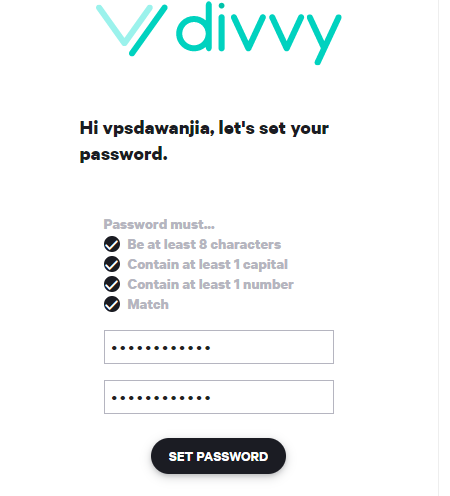
设置密码
设置好密码后,正常情况下会直接跳转到Divvy员工号的后台。有可能出现的意外:后面界面空白,解决办法:换IP或者直接通过远程桌面在VPS里进行操作。
登录网址:https://app.divvy.co
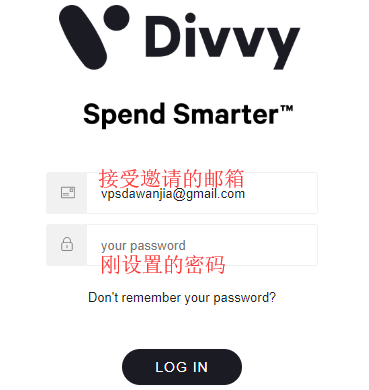
子帐号充值
子帐号需要充值后才可以创建卡,Divvy把这个设计成预算(budget),也就是员工要先向企业主申请预算,有了预算才可以开卡消费。在刚开出来的子帐号里点那个饼状的图标,空空如也,不能进行任何操作。
联系客服充值后,主帐号会分配一个Budget给子帐号,点那个饼状的图标即可看到,如图:
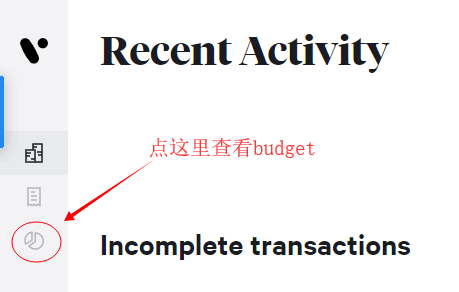
预算
找客服充值200美元以后,看到的Budget是这样的:
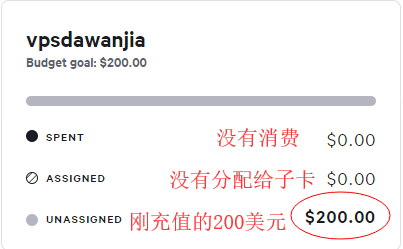
余额
其中 vpsdawanjia是这个Budget的名字,如果您有多个Divvy子帐号,就会分配不同的Budget,充值时要报对应的Budget的名字。
此时没有创建任何虚拟卡,也没有任何消费,因此ASSIGNED和SPENT都是$0。创建过虚拟卡,有过消费的Budget是这样的:
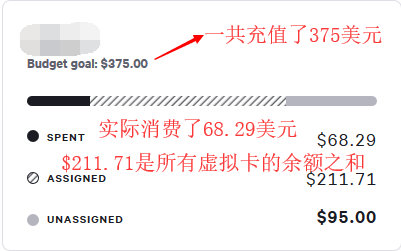
解释一下:
- $68.29是所有虚拟卡已消费的金额的总和。
- $211.71是所有虚拟卡的可用余额之和。
- $95是子帐号目前可分配给虚拟卡的金额。
这三项加起来就等于你充值的总金额。
创建虚拟卡
2019年8月23日更新:Divvy更新了Divvy子帐号的后台界面,多了一个Cards菜单,下面有两个子菜单,分别是:Your wallet 和 All virtual cards,其中Your wallet界面显示了你所有的物理卡片和虚拟卡片,而All virtual cards则只显示了一个CREATE NEW CARD的按钮,可能还在调试中。但无论在哪个子菜单中,你都可以直接点右上角的“CREATE NEW CARD”创建新的虚拟卡,这比之前更方便了。
点上面那个有点像名片的长方形的Budget,进入创建虚拟信用卡的界面,如图:
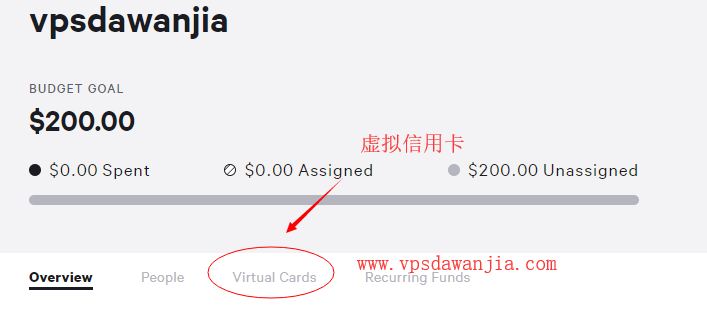
- Overview列出了当前所有的交易详情
- Virtual Cards显示目前开出的所有虚拟信用卡
- People和Recurring Funds基本上用不到,不解释。
先点击上图中的”Virtual Cards”,然后再点屏幕右边的”CREATE VIRTUAL CARD”,即下面这个图标,即可创建虚拟信用卡,开卡数量没有限制。
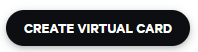
创建虚拟信用卡的界面如下图所示:
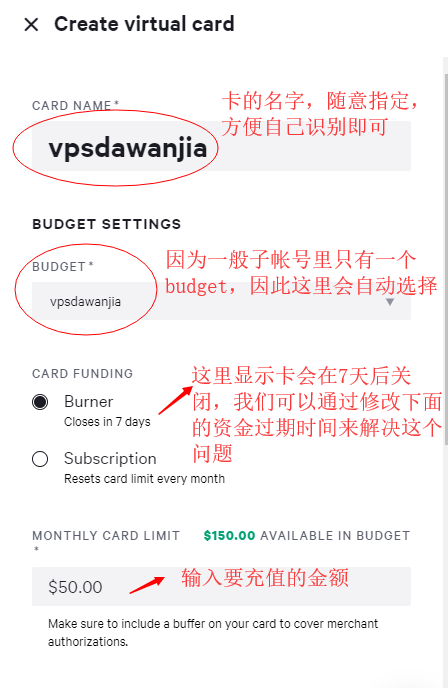
上面这张图的最下面有一行提示:Make sure to include a buffer on your card to cover merchant authorizations. 即建议大家开卡时,充值的金额比要消费的金额多2-3美元,用于商家的小额扣款验证。例如:客户开了一个40刀的卡注册Amazon卖家帐号,先扣验证费1.31,在继续扣39.99美金月费的时候发现余额不足,就出现卖家帐号注册失败的情况,同时银行后台出现Exceeded card balance记录,这样就会导致拒付,影响帐号的正常使用。
CARD FUNDING这里建议选Burner,默认情况下卡会在7天内关闭,但是我们可以通过修改下图中的EXPIRATION来解决这个问题,如图:
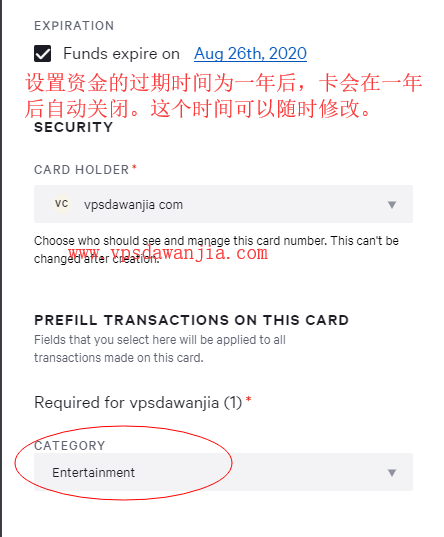
修改这个时间后,Burner下面变成了这个提示:
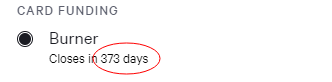
问题得到完美解决。
CARDHOLDER只有一个可选项,选中就行, CATEGORY选Entertainment即可,一切准备就续,点”Create Card”开卡。开出来的卡是这样的:
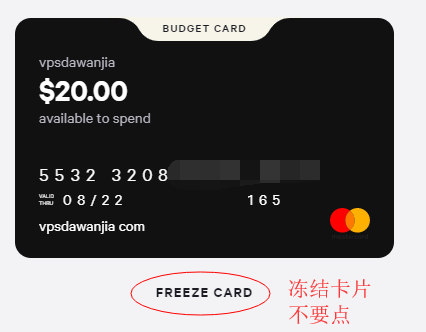
divvy虚拟信用卡
FREEZE CARD 表示冻结卡片,冻结后卡就不能使用了。如果不小心误点了”FREEZE CARD”,卡片会变成灰色,如图:
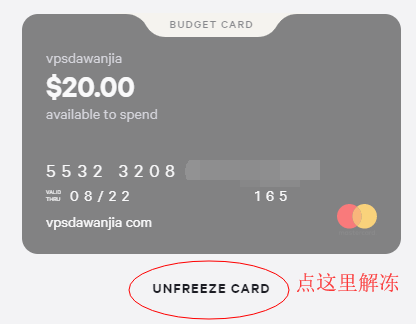
点”UNFREEZE CARD”解锁卡片。
虚拟卡充值
Virtual Cards菜单选项会列出当前创建的所有虚拟信用卡,点击需要进行充值的卡片,进入卡片详情页面,如图:
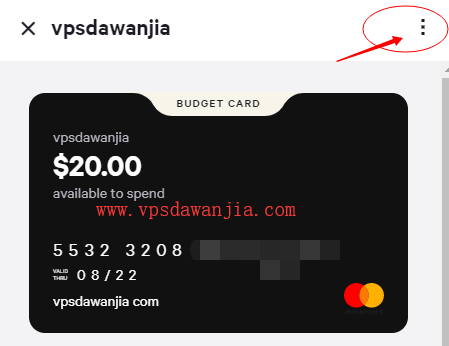
由于网速或者其他原因,卡号有时候可能刷新不出来,显示为*,此换IP后进行进入即可。
点右上角的那三个点可以删除或者修改卡片,有两个选项:
- Edit card 修改卡片,即充值,设置新的可消费金额,其他信息没必须修改
- Delete card 删除片卡,余额退回到子帐号,变成未分配的资金。
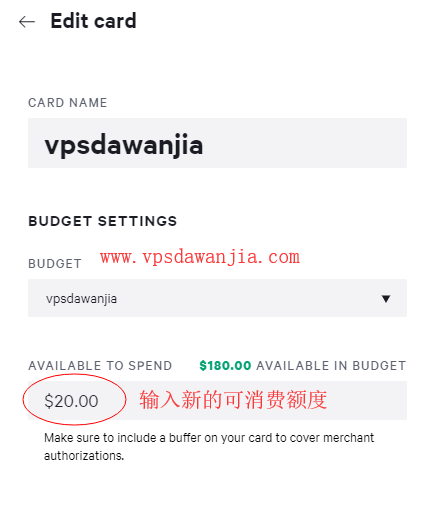
然后点最下面的”Update Card”。
交易记录
您可以在虚拟信用卡的详情页面查看每张卡的交易记录,也可以打开Transactions菜单查看子帐号全部的交易记录:Pending and cleared(未入帐和已入帐),Declined(被拒

